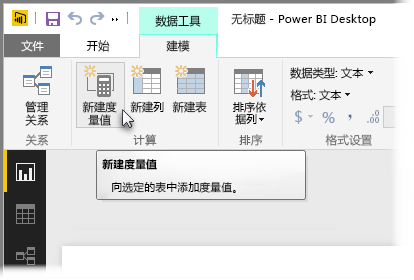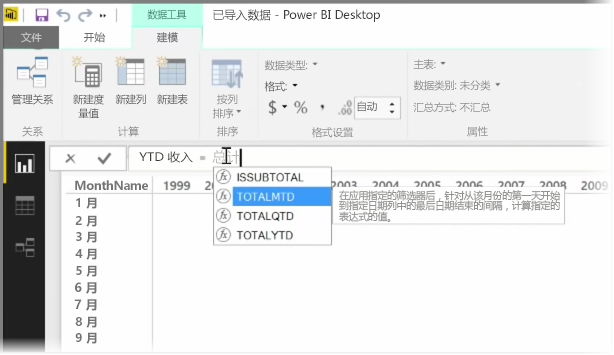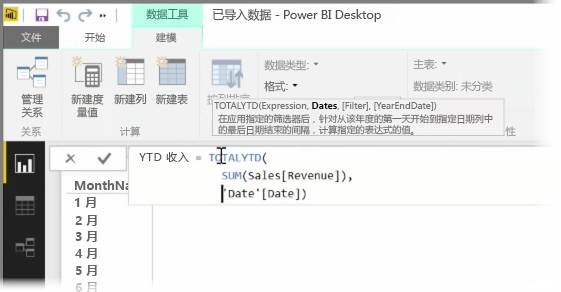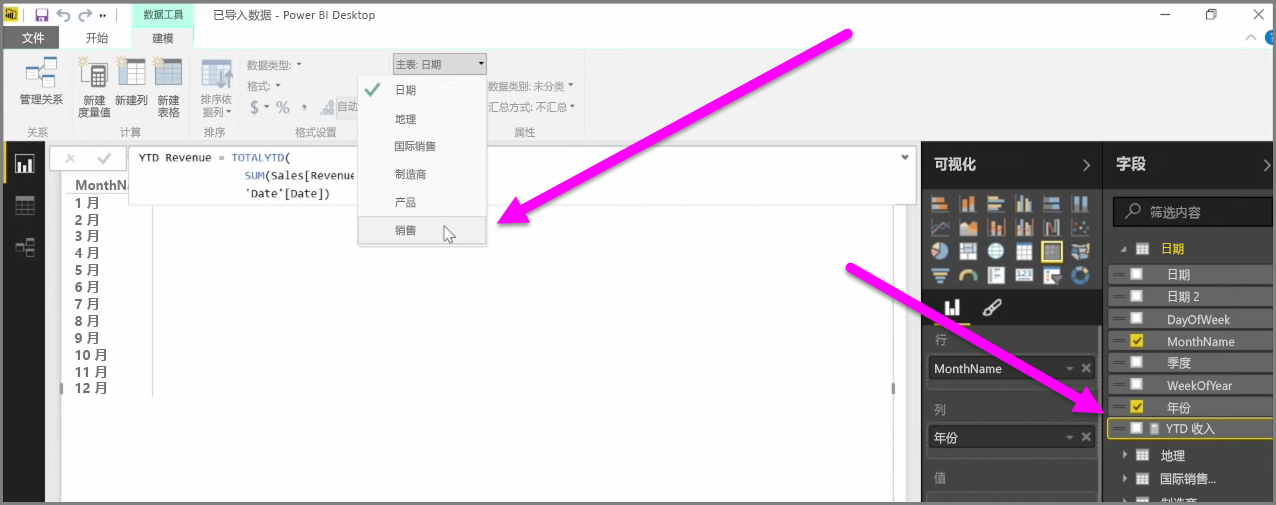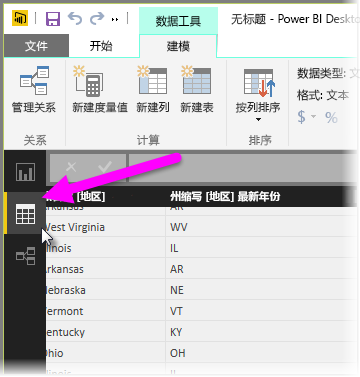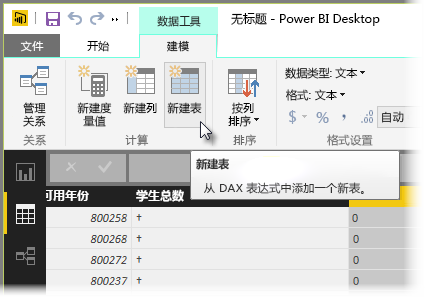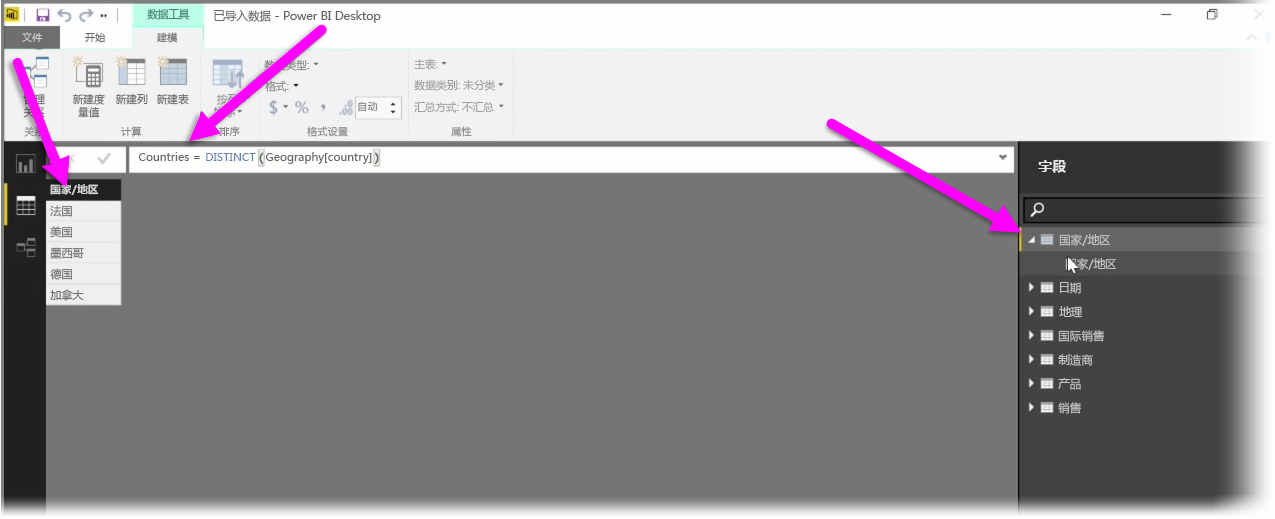Power BI 是基于云的商业数据分析和共享工具,它能帮您把复杂的数据转化成最简洁的视图。通过它,您可以快速创建丰富的可视化交互式报告,即使在外也能用手机端 APP 随时查看。甚至检测公司各项业务的运行状况,只需它仪表板的一个界面就够了。
该篇教程继续为大家讲解在使用Power BI中如何创建计算度量值以及计算表。
创建计算度量值
度量值是存在于你的 Power BI 数据模型中的一种计算。 要创建度量值,在报表视图中从建模选项卡选择新度量值。
DAX(Power BI 中数据分析表达式语言)最大优势之一是它有很多有用函数,特别是关于基于时间的计算,如本年截止到现在或同比。你只需使用 DAX 定义一次时间度量值,然后从数据模型中按照你所需数量的不同字段来划分它。
在 Power BI中,定义的计算称为度量值。若要创建度量值,从主页选项卡中选择新度量值。此操作将打开公示栏,你可以在其中输入定义度量值的 DAX 表达式。在输入计算过程中,Power BI 会提供相关的 DAX 函数和数据字段,并且你还将得到解释语法和函数参数的工具提示。
如果你的计算很长,则通过键入 ALT-Enter,你可以在表达式编辑器中添加额外的换行符。
创建新的度量值后,它将出现在屏幕右侧的字段窗格中一个表格中。 Power BI 会将新的度量值插入到当前你选中的表格中,不管度量值处在数据的什么位置,你都可以通过选中此度量值,并使用主页表下拉菜单,轻松地移动它。
如果要使用度量值,只需将它拖放到报表画布或可视化效果字段中。 度量值还可与切片器无缝集成,快速分割数据,这意味着你只需定义一次度量值,然后就可将其用于不同的可视化效果。
创建计算表
计算表是 DAX 的一个功能,可用于表达一众新增建模功能。 例如,如果你希望进行不同类型的合并联接或以函数公式的结果为基础创建随即变化的新表,使用计算表可以达到此目的。
要创建计算表,首先需要转到 Power BI Desktop 中的数据视图(可从报表画布的左侧激活该视图)。
从“建模”选项卡选择新建表,以打开公式栏。
在等号的左侧键入新表的名称,在右侧键入要用于形成该表的计算。 完成计算后,新表将显示在模型的“字段”窗格中。
创建后,即可像使用任何其他表的关系、公式、报表那样使用计算表。
如果你想继续了解更多Power BI相关教程咨询,可关注收藏我们哦~我们将为您带来最新资讯!